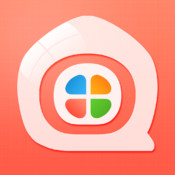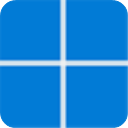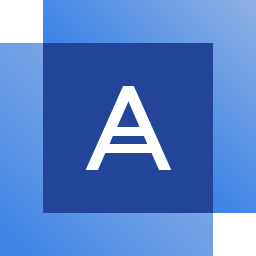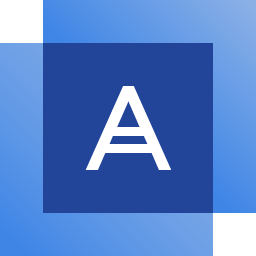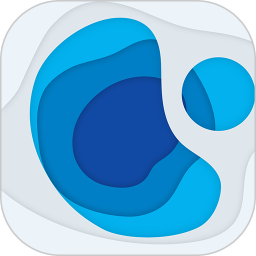新手一键重装助手 V1.0.4.25官方最新版
免费软件- 软件大小:8.85MB
- 软件语言:简体中文
- 更新时间: 2021-12-21
- 软件类型:国产软件
- 运行环境:win系统
- 软件等级 :
大雀下载地址
- 介绍说明
- 下载地址
- 相关推荐
新手一键重装系统是一款专业实用,简单方便的系统重装软件,软件采用全新P2P技术,内置迅雷内核组件,实现将下载速度提升到极致,100%确保以最快的速度完成整个系统的重装。软件提供重装系统和备份还原两大功能,自动智能化检测当前电脑信息,自动分析当前电脑是否适合重装,不强制安装,保证安装后能够使用。软件内置Windows系列所有系统供用户选择,极大地提高了系统重装的可选择型集系统运行的可用性。新手一键重装助手软件操作及其简单,不需要任何技术人员的技术支持,只需要有网,会点鼠标就能操作,重装一个原版纯净的系统,简单几步帮您小白变电脑高手,欢迎有需要的下载体验!

及其简单操作,无需任何技术即可完成整个系统重装操作,重装系统只需简单鼠标单击几步操作即可。
2.智能检测分析
自动智能化检测当前电脑信息,自动分析当前电脑是否适合重装,不强制安装,保证安装后系统的可用行。
3.多元化系统版本
内置winxp、win7(32/64位)、win8、win10供用户选择,大大提高了重装系统的可选择性和灵活性。
4.P2P加速技术
采用全新P2P技术,内置迅雷内核组件,实现将下载速度提升到极致,100%确保以最快的速度完成整个系统的重装。
5.完全免费
所有系统都已经激活,正版验证,官方直接补丁更新。一键重装不损坏电脑任何硬件。
无需专业技术人员
无需光驱和U盘
只要有网就能自己重装系统

2、备份还原
(1)备份系统资料以及宽带号:一键快速智能备份系统以及使用本软件备份过的我的文档、桌面、收藏夹等重要文件,最主要还能备份宽带号及密码,非常方便

(2)还原系统:一键快速智能备份本机系统,一键还原任何工具备份的Ghost镜像,还原以前的文件数据。


下载完后成后双击打开新手一键装机工具
2、点击《开始一键装机》按钮,将进入更多详细功能界面。

3、为了防止出现操作失误或其他故障导致数据丢失,或者是重装之后想恢复到当前的状态,建议大家在重装系统前对数据进行备份。点击《资料备份》按钮,选择《开始备份》按钮,电脑会自动重启进行备份。

4、系统备份完成之后。直接打开新手一键重装系统工具,工具此时会自动检测电脑基础硬件环境和系统软件环境,还有网络连通状态。完成后会有相关信息显示在界面左侧。

5、电脑相关信息检测完毕后点击《立即重装按钮》按钮,将进入系统下载列表,这里有很多安装系统版本供大家选择。在这里提醒大家:不要盲目的选择系统,建议内存小于4G的用户选择32位版本的Win7系统或者XP系统。如何查看电脑内存大小,点击这里

6、选择好合适的系统版本之后,直接点击《安装此系统》按钮,即可进入系统下载步骤。系统存放路径默认磁盘最后一个盘,或自行选择将系统存放至其他磁盘,以备下次一键还原系统。ps:为了避免系统下载失败,请勿将下载的系统放置系统盘或U盘储存盘。

7、开始进入系统下载界面。下载速度是很快的,大家只需稍微等待下就可以了。

8、 系统下载完成后,电脑会弹出是否重启安装的提示,系统默认10秒后自动重启安装系统,点击《进入还原》即可立即重启安装。

9、 电脑重启后,将开始全自动安装,无需任何手动操作!只需几分钟,即可完成系统重装。

10、本次win7 32位旗舰版安装成功。

2、或是将C盘先做个GHOST镜像,万一想要回C盘的东西,可以恢复
3、或是用GHOST EXPLORER可将你要的文件复制出来的。装系统,找个系统盘,设光驱启动,按提示操作就好了。

新手一键重装系统功能特色
1.鼠标直接操作及其简单操作,无需任何技术即可完成整个系统重装操作,重装系统只需简单鼠标单击几步操作即可。
2.智能检测分析
自动智能化检测当前电脑信息,自动分析当前电脑是否适合重装,不强制安装,保证安装后系统的可用行。
3.多元化系统版本
内置winxp、win7(32/64位)、win8、win10供用户选择,大大提高了重装系统的可选择性和灵活性。
4.P2P加速技术
采用全新P2P技术,内置迅雷内核组件,实现将下载速度提升到极致,100%确保以最快的速度完成整个系统的重装。
5.完全免费
所有系统都已经激活,正版验证,官方直接补丁更新。一键重装不损坏电脑任何硬件。
软件两大主要功能模块
1、重装系统无需专业技术人员
无需光驱和U盘
只要有网就能自己重装系统

2、备份还原
(1)备份系统资料以及宽带号:一键快速智能备份系统以及使用本软件备份过的我的文档、桌面、收藏夹等重要文件,最主要还能备份宽带号及密码,非常方便

(2)还原系统:一键快速智能备份本机系统,一键还原任何工具备份的Ghost镜像,还原以前的文件数据。

新手一键重装系统操作方法
1、首先需要登录新手系统官网下载新手一键重装系统工具,下载后软件无需安装就可直接运行(运行软件前,建议先将杀毒软件退出,把下载的文件存放到电脑桌面,以便更方便运行软件)。
下载完后成后双击打开新手一键装机工具
2、点击《开始一键装机》按钮,将进入更多详细功能界面。

3、为了防止出现操作失误或其他故障导致数据丢失,或者是重装之后想恢复到当前的状态,建议大家在重装系统前对数据进行备份。点击《资料备份》按钮,选择《开始备份》按钮,电脑会自动重启进行备份。

4、系统备份完成之后。直接打开新手一键重装系统工具,工具此时会自动检测电脑基础硬件环境和系统软件环境,还有网络连通状态。完成后会有相关信息显示在界面左侧。

5、电脑相关信息检测完毕后点击《立即重装按钮》按钮,将进入系统下载列表,这里有很多安装系统版本供大家选择。在这里提醒大家:不要盲目的选择系统,建议内存小于4G的用户选择32位版本的Win7系统或者XP系统。如何查看电脑内存大小,点击这里

6、选择好合适的系统版本之后,直接点击《安装此系统》按钮,即可进入系统下载步骤。系统存放路径默认磁盘最后一个盘,或自行选择将系统存放至其他磁盘,以备下次一键还原系统。ps:为了避免系统下载失败,请勿将下载的系统放置系统盘或U盘储存盘。

7、开始进入系统下载界面。下载速度是很快的,大家只需稍微等待下就可以了。

8、 系统下载完成后,电脑会弹出是否重启安装的提示,系统默认10秒后自动重启安装系统,点击《进入还原》即可立即重启安装。

9、 电脑重启后,将开始全自动安装,无需任何手动操作!只需几分钟,即可完成系统重装。

10、本次win7 32位旗舰版安装成功。

注意事项
1、首先要将C盘内有用的东西复制到其他盘,因为重装系统后C盘资料会全部丢失的。2、或是将C盘先做个GHOST镜像,万一想要回C盘的东西,可以恢复
3、或是用GHOST EXPLORER可将你要的文件复制出来的。装系统,找个系统盘,设光驱启动,按提示操作就好了。
下载地址
- PC版
- 电信高速下载
- 联通高速下载
- 广东电信下载
- 山东电信下载
默认解压密码:www.daque.cn
如需解压,请在本站下载飞压软件进行解压!